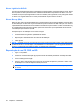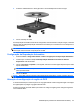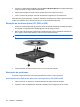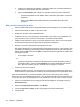HP EliteBook User Guide - Windows 7
CUIDADO: A configuração de região da sua unidade de DVD só pode ser alterada 5 vezes.
A configuração de região selecionada pela quinta vez torna-se a configuração permanente da unidade
de DVD.
O número de alterações restantes é exibido na guia Região do DVD.
Para alterar configurações através do sistema operacional:
1. Selecione Iniciar > Painel de Controle > Sistema e Segurança > Gerenciador de
Dispositivos.
NOTA: O Windows inclui o recurso Controle de Conta de Usuário para melhorar a segurança do
seu computador. Poderá ser solicitada sua permissão ou senha para tarefas como instalação de
software, execução de utilitários, ou alteração das configurações do Windows. Consulte a Ajuda
e Suporte para obter mais informações.
2. Clique no sinal de adição (+) perto de Unidades de DVD/CD-ROM.
3. Clique com o botão direito na unidade de DVD para a qual deseja alterar as configurações
regionais e, em seguida, selecione Propriedades.
4. Clique na guia Região do DVD e altere a configuração.
5. Clique em OK.
Observação do aviso de copyright
De acordo com as leis de direitos autorais, a cópia não autorizada de material protegido por copyright,
incluindo programas de computadores, filmes, transmissões públicas e gravação de sons, é
considerada crime. Não use este computador para tais finalidades.
CUIDADO: Para evitar perda de informações ou danos a um disco, observe as seguintes diretrizes:
Antes de gravar um disco, conecte o computador a uma fonte de alimentação externa confiável. Não
grave um disco enquanto o computador estiver sendo executado com alimentação por bateria.
Antes de gravar um disco, feche todos os programas exceto o software de disco que estiver utilizando.
Não copie diretamente de um disco de origem para um disco de destino ou de uma unidade de rede
para um disco de destino. Salve as informações em sua unidade de disco rígido e, em seguida, grave
o disco de destino a partir da sua unidade de disco rígido.
Não use o teclado do computador ou mova o computador enquanto este estiver gravando um disco. O
processo de gravação é sensível à vibração.
NOTA: O processo de gravação é sensível à vibração. Para obter detalhes sobre a utilização de
software incluído no computador, consulte as instruções do fabricante do software, possivelmente
fornecidas em disco, na Ajuda do software ou no site da Web do fabricante.
Cópia de um CD, DVD ou BD
1. Selecione Iniciar > Todos os Programas > Roxio > Creator Business.
NOTA: Se estiver usando o Roxio pela primeira vez, será preciso aceitar o contrato de licença
do programa antes de concluir o processo.
2. No painel direito, clique em Copiar disco.
54 Capítulo 4 Multimídia